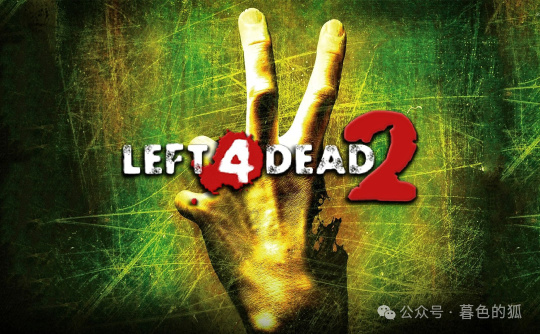
接下来,我们来讨论喷漆的制作流程。首先,在网上找到你想要替换的喷漆图片。替换喷漆有两种方法:一种是通过加载本地图片,另一种是将其替换到整合集的包中。在这里,我们将使用本地图片的方法,这种方法比较简单,适合快速入门者。如果你熟悉前几期教程中介绍的方法,也可以使用那种方法来改变喷漆。
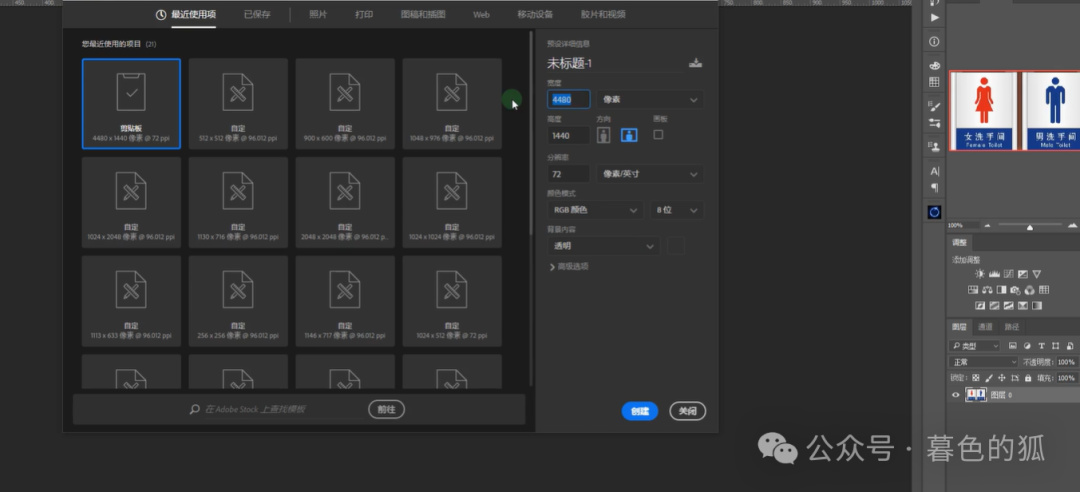
在进行喷漆替换时,需要注意贴图的分辨率。将其调整为标准的512x512或1024x1024都可以,也可以直接新建一个以此尺寸为基础的图片。调整好尺寸后,用框选工具选择图片,然后进行复制(Ctrl+C)和粘贴(Ctrl+V),再进行自由变换以使其完全覆盖原图片。稍微调整一下位置,然后按下回车键确认。
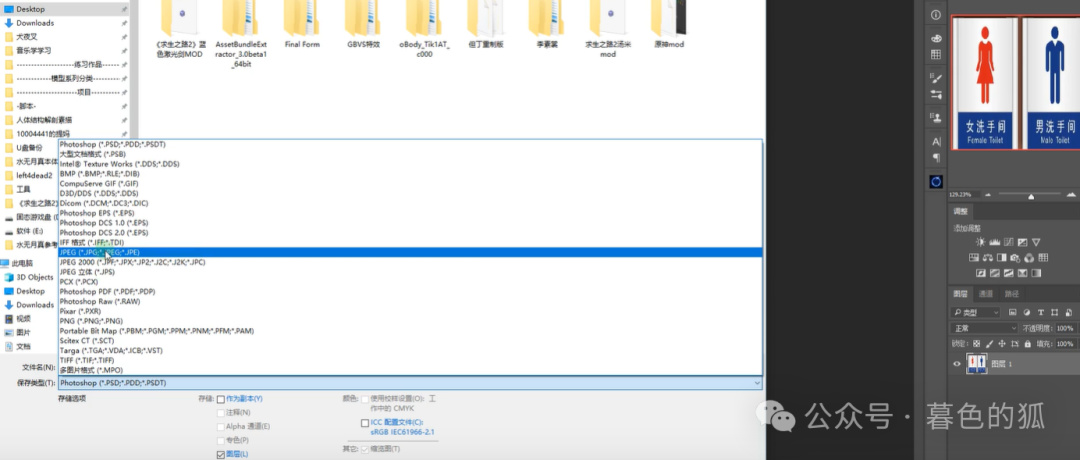
将调整后的图片保存到桌面,可以选择保存为jpg或其他格式,如tga。在此步骤中没有限制,只需将其保存到桌面即可。
接下来,打开一个vtf转换工具,将图片转换为求生之路能够识别的格式。首先导入图片,然后另存为vtf格式。在命名时,请使用英文名称以确保不会出错。完成转换后,将生成的vtf文件剪切并粘贴到游戏目录下的一个新建文件夹中,以方便快速找到。给这个文件夹取个名字,比如123。
之后我们将这张贴图导入游戏中使用。我已经启动了游戏。首先,我们点击游戏界面的选项,在多人联机中找到导入喷漆图案的选项。然后,我们进入之前新建的123文件夹,如果你已经创建过的话,它应该在这里面。如果找不到,可以返回上一级再查找一下。
有时可能会遇到一些卡顿,不过没关系,我们可以打开本地路径,将123文件夹重命名,然后将其名字复制并粘贴到导入界面中,这样就能找到了。导入图片后,我们就可以进入游戏查看效果了。
在游戏中,我们等待一下,然后按下喷漆的快捷键(通常是键盘上的“T”键)。如果输入法是中文的话,记得切换一下。然后就能看到喷漆效果了。
喷漆的间隔可能会比较长,需要等一会儿才能再次喷涂。完成后,就可以继续游戏了。接下来,我们要讨论发光贴图的制作。
使用Photoshop打开你要修改的贴图,随便选择一张都可以。比如说,如果你想在胸口区域添加发光效果,就选择该区域并进入通道选项。
根据选区创建遮罩,它会生成阿尔法通道,决定游戏中哪里会发光。白色区域表示发光,黑色区域表示不发光。这个原理也可以应用于模型透明效果,只是使用的指令不同。
回到RGB级别,保存你画完的贴图。保存格式选择TGA,并确保选择了32位,因为你使用了阿尔法通道。保存完成后,就可以关闭Photoshop了。
我们要给这张贴图添加一个Shell文件里的指令,实现自发光效果,让贴图自身产生发光效果。首先,将TGA格式的贴图转换成VTF格式,在转换工具中导入TGA文件,然后确认导入。如果你的设置没有调整过,应该和我的差不多。由于图片尺寸可能比较大,加载会比较久,直接将其另存为VTEX格式到桌面即可,随意命名即可。
回到桌面后,记下原贴图的VTF格式名字,然后复制一份,将新生成的VTEX文件与其同名并覆盖。接下来添加参数,在VP参数中使用文本编辑器打开QC文件,在末尾添加一行参数:shift,然后加上数字1表示启用自发光效果,0表示禁用。保存后,将这两个文件进行封包,然后进入游戏查看效果。
在游戏中加载完毕后,在角色界面找到对应的角色,你会发现现在是夜晚,而胸口多了一个发光的效果,这就是我们刚刚添加的遮罩区域。这一块区域会特别亮,而其他部位没有这种效果,只有这个角色才有。这个指令也可以应用在其他枪械的皮肤上,原理是类似的。至此,整个过程就完成了。